
Inhaltsverzeichnis:
- Autor John Day [email protected].
- Public 2024-01-30 07:19.
- Zuletzt bearbeitet 2025-01-23 12:52.




Dies ist ein Mini Raspberry Pi Zero Computer. Sie können eine kleine USB-Tastatur anschließen (mit Hilfe eines USB-OTG-Adapters) und als kleinen Linux-Computer verwenden, um daran herumzubasteln und einige einfache Programme darauf auszuführen.
Dieses Projekt nimmt nicht viel Zeit in Anspruch und könnte an einem Wochenende mit einigen einfachen Lötarbeiten und Grundkenntnissen über Linux und die Befehlszeile durchgeführt werden.
Ich habe vor, es für einfache Programmierungen und als kleinen Mini-Server für Dateien zu verwenden
Schritt 1: Elektronik

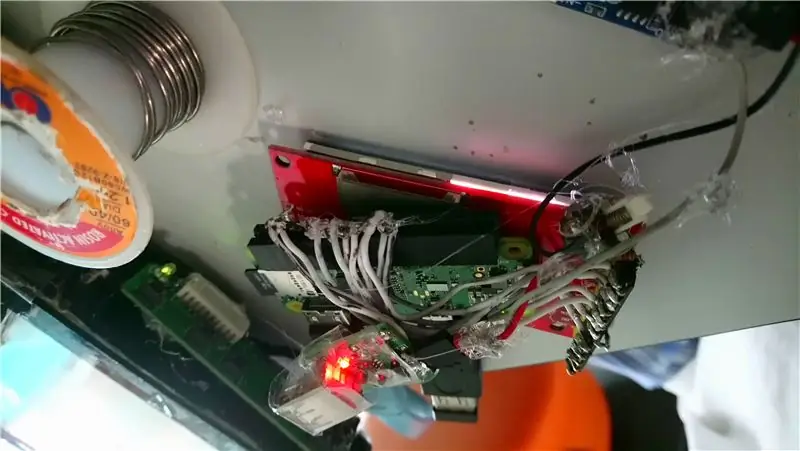


Ich habe das (2,4 Zoll) ili9341 LCD mit dem Raspberry Pi Zero W als solches verkabeltLCD -> Pi-----------------Vin -> 3.3VGND -> GNDCLK -> CLKMOSI - > MOSIMISO -> MISO (wird möglicherweise nicht benötigt) CS -> CE0DC -> 18 (Normalerweise GPIO 24, aber ich hatte Probleme damit) RESET -> 23 (Normalerweise GPIO 25, aber ich hatte Probleme damit) LED -> 3.3 V (Sie könnten es an einen anderen GPIO-Pin anschließen, aber ich bevorzuge es, dass die Hintergrundbeleuchtung immer eingeschaltet ist)
Außerdem habe ich einen gebrauchten 1650mAh Telefonakku (vom Flohmarkt), einen 5V Boost Converter und eine Ladeschaltung parallel geschaltet. Ich habe die USB-A-Buchse vom Boost-Konverter entlötet, um ihn tragbarer zu machen. Ich lege einen Schalter in Reihe zwischen dem Boost-Konverter und dem Raspberry Pi, um das Gerät ein- und auszuschalten.
Akku -> Ladegerät und Schutz -> Boost -> Schalter -> Raspberry Pi
Beachten Sie, dass die Batterie und der Boost-Konverter in einigen Fällen nicht ausreichen, um den Raspberry Pi mit Strom zu versorgen, da der Akku und der Boost-Konverter nicht sehr stark sind. Zum Beispiel kann es nicht mehrere USB-Geräte nur mit dem Akku mit Strom versorgen.
Schritt 2: Software




Zuerst habe ich den Raspberry Pi so konfiguriert, dass er in die Konsole bootet.
Um den LCD-Treiber zu laden, führen Sie diesen Befehl aus
- sudo modprobe fbtft_device benutzerdefinierter name=fb_ili9341 gpios=reset:23, dc:18, led:24 speed=16000000 bgr=1
- Ich habe es zu rc.local vor der letzten Zeile mit der Aufschrift exit 0 hinzugefügt, damit der LCD-Treiber beim Booten geladen wird. Einfach den Befehl zu einer Datei hinzuzufügen ist praktisch
- Es gibt auch andere Anweisungen (in den Links unten), die Ihnen sagen, dass Sie andere Dateien bearbeiten müssen, damit sie beim Booten geladen werden. So geht's auch
Um den X-Server (Raspberry Pi-Desktop) auf dem Bildschirm einzurichten, befolgen Sie die X-Server-Schritte hier.
Um die Konsole so einzurichten, dass sie auf dem LCD angezeigt wird, befolgen Sie die Schritte zum Aktivieren der Konsole hier
Führen Sie con2fbmap n 1 aus, um die andere n-te Konsole so einzustellen, dass sie auf dem Raspberry Pi angezeigt wird. z. B. con2fbmap 3 1
Links
pi0cket.com/guides/ili9341-raspberry-pi-gu…
marcosgildavid.blogspot.com/2014/02/getting…
github.com/notro/fbtft/wiki/Framebuffer-us…
github.com/notro/fbtft/wiki/Boot-Konsole
Schritt 3: Gehäuse



Um das Gerät tragbar und leicht zu machen, habe ich etwas durchsichtiges flexibles Plastik verwendet und gebogen. Ein Stiftmesser und eine Schere würden ausreichen, um die Aussparungen für die Micro-USB- und Mini-HDMI-Anschlüsse zu machen. Danach wurde etwas durchsichtiges Klebeband verwendet, um alles zusammenzuhalten. Zuerst habe ich durchsichtiges Plastik aus einem zerbrochenen Federmäppchen verwendet, aber danach habe ich durchsichtiges Plastik aus einer Verpackung (USB-Hub) gefunden und verwendet, wie es war (fast) die richtige Größe. Obwohl es etwas mehr Platz gab, habe ich es verwendet, um zusätzliches Zubehör (USB-OTG-Adapter) aufzubewahren.
Schritt 4: Dinge, die verbessert werden könnten
Dies ist ein einfaches Projekt, für das ich weniger als 3 Tage gebraucht habe. Sie können es jedoch verbessern, indem Sie:
- Hinzufügen der Raspberry Pi-Kamera
Man konnte es in den Prototypen sehen, aber es wurde letztendlich entfernt, da es Strom verbraucht, der eingespart werden konnte, und der Kameraanschluss an meinem Raspberry Pi Zero W ist sowieso kaputt gegangen
-
Ein besseres (vielleicht 3D gedrucktes) Gehäuse herstellen
Dies würde es stärker und haltbarer machen. Für mich. Ich war zu faul für 3D-Modelle und hatte keinen 3D-Drucker, aber man konnte auch andere dünne harte Materialien wie Acryl usw. verwenden
- Touchscreen einrichten
Empfohlen:
Erste Schritte mit Amara: 7 Schritte

Erste Schritte mit Amara: Amara ist ein kostenloser Untertitel-Editor, mit dem Sie ganz einfach Untertitel zu Videos hinzufügen können – vom Unterricht bis zum persönlichen Gebrauch. Diese Anweisungen helfen Ihnen, ein Amara-Konto einzurichten, damit Sie schnell und einfach Untertitel hinzufügen können
Erste Schritte mit der Heimautomatisierung: Home Assistant installieren: 3 Schritte

Erste Schritte mit der Hausautomation: Home Assistant installieren: Wir starten jetzt die Hausautomationsserie, in der wir ein Smart Home erstellen, das es uns ermöglicht, Dinge wie Licht, Lautsprecher, Sensoren usw. über einen zentralen Hub zusammen mit einem Sprachassistent. In diesem Beitrag erfahren Sie, wie Sie in
Erste Schritte mit dem SkiiiD-Editor: 11 Schritte

Erste Schritte mit dem SkiiiD-Editor: skiiiD-Editor, Entwicklungsboard-Firmware IDEskiiiD-Editor basiert auf skiiiD (Firmware Development Engine). Jetzt ist es mit Arduino UNO, MEGA und NANO mit 70+ Komponenten kompatibel.BetriebssystemmacOS / WindowsInstallierenBesuchen Sie die Website https:
Erste Schritte mit Python: 7 Schritte (mit Bildern)

Erste Schritte mit Python: Programmieren ist großartig! Es ist kreativ, macht Spaß und gibt Ihrem Gehirn ein mentales Training. Viele von uns wollen etwas über Programmieren lernen, aber überzeugen sich selbst davon, dass wir es nicht können. Vielleicht hat es zu viel Mathematik, vielleicht der Jargon, der erschreckend herumgeworfen wird
Raspbian in Raspberry Pi 3 B ohne HDMI installieren - Erste Schritte mit Raspberry Pi 3B - Einrichten Ihres Raspberry Pi 3: 6 Schritte

Raspbian in Raspberry Pi 3 B ohne HDMI installieren | Erste Schritte mit Raspberry Pi 3B | Einrichten Ihres Raspberry Pi 3: Wie einige von Ihnen wissen, sind Raspberry Pi-Computer ziemlich großartig und Sie können den gesamten Computer nur auf einer einzigen winzigen Platine bekommen. Das Raspberry Pi 3 Model B verfügt über einen Quad-Core 64-Bit ARM Cortex A53 mit 1,2 GHz getaktet. Damit ist der Pi 3 ungefähr 50
